Tails 5.8 és la versió més important de Tails en anys. Inclou tant un redisseny important de les funcions existents, millores importants d'usabilitat i una seguretat reforçada.
Aquest treball ha estat possible gràcies a les donacions d'usuaris com vós. Si us agraden aquests canvis i en voleu més, feu una donació ara per finançar la nostra feina el 2023.
Dona ara per finançar la nostra feina el 2023.
- Tails 5.8
- Noves funcionalitats
- Canvis i actualitzacions
- Problemes solucionats
- Problemes coneguts
- Problemes amb aplicacions Qt com Kleopatra i Feather
- Algunes targetes gràfiques van deixar de funcionar a Tails 5.8 (#19353)
- L'Emmagatzematge Persistent no es pot carregar amb enllaços simbòlics a Dotfiles (#19346)
- El Navegador Tor no té botons de minimització i maximització (#19328)
- La Pantalla de Benvinguda i la Connexió Tor no encaixen en 800×600 (#19324)
- Els canvis de la configuració de l'Emmagatzematge Persistent de vegades són molt lents (#19291)
- La barra de progrés de Connexió Tor s'encalla al voltant del 50% (#19173)
- Obtenir Tails 5.8
Noves funcionalitats
Nou Emmagatzematge Persistent
Després de 2 anys de treball dur, estem molt orgullosos de presentar-vos un redisseny complet de l'Emmagatzematge Persistent.
L'Emmagatzematge Persistent no ha canviat gaire des del seu primer llançament el 2012 perquè el codi era difícil de modificar i millorar. Però, vam aprendre dels usuaris que l'Emmagatzematge Persistent podria fer molt més per vosaltres si tingués més funcions i fos més fàcil d'utilitzar.
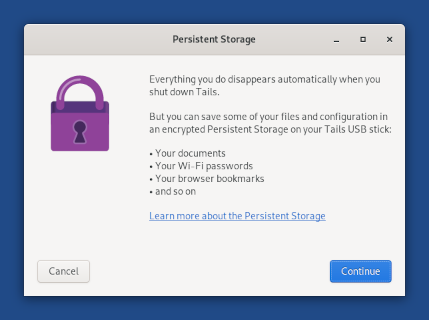
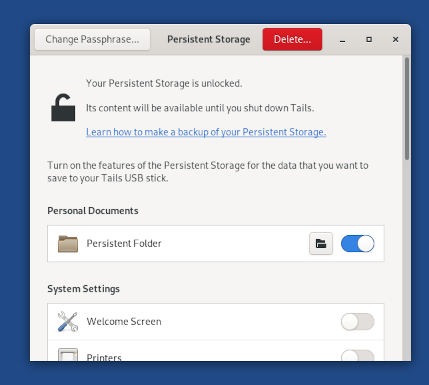
Ja no cal que reinicieu després de crear l'Emmagatzematge Persistent o cada vegada que activeu una funció nova.
Podeu canviar la contrasenya del vostre Emmagatzematge Persistent des d'aquesta nova aplicació.
Podeu triar crear un Emmagatzematge Persistent directament des de la Pantalla de Benvinguda, si encara no en teniu cap.
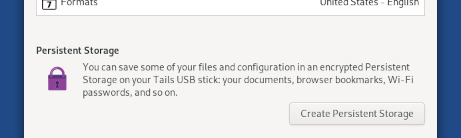
Wayland i millor Navegador Insegur
Hem substituït el sistema de visualització X.Org obsolet per Wayland.
Fins i tot si no noteu cap diferència visual, Wayland aporta més seguretat en profunditat a Tails ja que és més difícil que una aplicació compromesa a Tails comprometi o faci un mal ús d'una altra aplicació.
Per exemple, des de la versió Tails 4.8, el Navegador Insegur es va desactivar de manera predeterminada perquè una vulnerabilitat de seguretat en una altra aplicació de Tails podria iniciar un Navegador Insegur invisible, revelar la vostra adreça IP i desanonimitzar-vos.
Wayland fixes this vulnerability and makes it safe to re-enable the Unsafe Browser by default. You can still disable the Unsafe Browser in the Welcome Screen.
Wayland també inclou altres funcions que encara no funcionaven al Navegador Insegur:
- Sound
- Uploads and downloads
- Alternative input methods for Chinese and other non-Latin languages
- Accessibility features like the screen reader and virtual keyboard
Escaneig de codis QR dels ponts de Tor
Hem facilitat la introducció de nous ponts de Tor a Tails escanejant un codi QR.
Per obtenir un codi QR, podeu:
Enviar un correu electrònic buit a bridges@torproject.org des d'una adreça de correu electrònic de Gmail o Riseup.
Obtenir ponts a https://bridges.torproject.org/ i imprimir el codi QR en paper.
Som conscients que els codis QR que es proporcionen actualment són massa grans per ser fàcils d'escanejar. Estem treballant amb Tor per fer-los més petits i més fàcils d'escanejar.
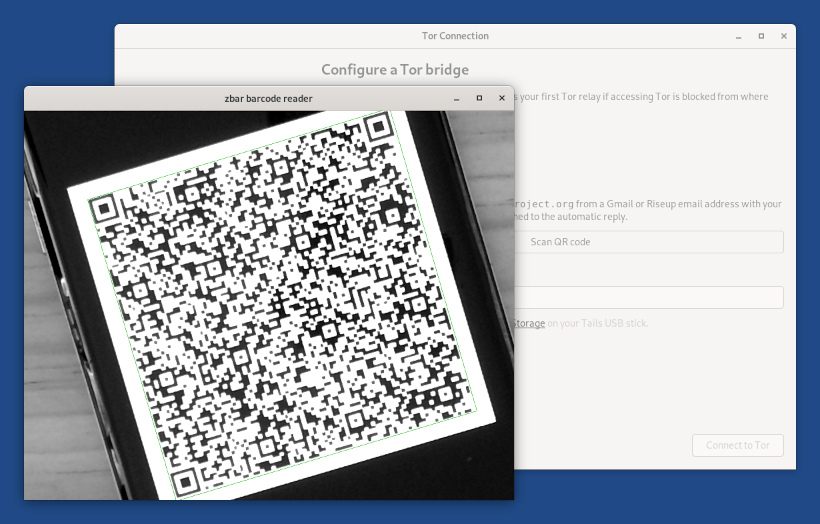
Canvis i actualitzacions
Update Tor Browser to 12.0.1.
Update Thunderbird to 102.6.0.
Update Tor to 0.4.7.12.
Remove the Dasher graphical text entry application.
Problemes solucionats
Hem solucionat tres problemes d'usabilitat a l'assistent de Connexió Tor:
Display a percentage on the connection progress bar. (#19208)

Fix links to documentation. (#19172)
Add a Bridge label in front of the line to enter a custom bridge. (#19169)
Per a més detalls, llegiu el nostre registre de canvis.
Problemes coneguts
Si teniu alguns d'aquests problemes, proveu de baixar Tails 5.7. Per fer-ho:
- Baixeu Tails 5.7
- Do a manual upgrade to Tails 5.7.
Problemes amb aplicacions Qt com Kleopatra i Feather
Les aplicacions que utilitzen el conjunt d'eines Qt tenen problemes a Wayland. Podeu solucionar aquests problemes executant aquestes aplicacions mitjançant XWayland.
L'encriptatge i el desencriptatge del porta-retalls estan trencats a Kleopatra (#19329)
Per solucionar això:
Trieu Aplicacions ▸ Utilitats ▸ Terminal per obrir un terminal.
Executeu l'ordre següent al terminal:
unset QT_QPA_PLATFORM & kleopatra &Això només funciona si Kleopatra no s'ha iniciat des que s'ha iniciat Tails. En cas contrari, executeu aquesta ordre i torneu-ho a provar:
killall kleopatra
Imatges d'aplicacions com la cartera Feather i Bitcoin-Qt no es poden carregar (#19326)
Per solucionar això:
Navegueu a la vostra AppImage al navegador de Fitxers.
Feu clic amb el botó dret (a Mac, feu clic amb dos dits) a la carpeta i trieu Obre al terminal.
Executeu l'ordre següent al terminal per iniciar l'AppImage.
Substituïu:
- application.AppImage pel nom de fitxer de la vostra AppImage.
unset QT_QPA_PLATFORM ; ./application.AppImage
Per exemple, per iniciar la versió 2.1.2 de la cartera Feather, executeu:
unset QT_QPA_PLATFORM ; ./feather-2.1.2.AppImage
Algunes targetes gràfiques van deixar de funcionar a Tails 5.8 (#19353)
La gent ens ha informat de diverses targetes gràfiques que solien funcionar a Tails 5.7 i que han deixat de funcionar a Tails 5.8:
- Nvidia
10de:0a70GeForce 310M10de:1f82GeForce GTX 1650: això s'ha solucionat a Tails 5.910de:220aRTX 308010de:2482GA104 GeForce RTX 3070 Ti10de:2486GA104 GeForce RTX 3060 Ti: això s'ha arreglat a Tails 5.910de:2488RTX 3070: això s'ha solucionat a Tails 5.910de:2489RTX 3060 Ti10de:24dcGA104M GeForce RTX 3080 Mobile10de:2504RTX: això s'ha solucionat a Tails 5.910de:2560GA106M GeForce RTX 3060 Mobile- GeForce RTX 3060 Ti Founders Edition: això s'ha solucionat a Tails 5.9
10de:25e0
- Intel
8086:0046Core Processor Integrated Graphic Controller- Això es solucionarà a Tails 5.9 amb una actualització del nucli de Linux.
8086:0a16Haswell-ULT Integrated Graphics Controller8086:1916Skylake GT2- Afegiu l'opció d'arrencada
i915.force_probe=1916i feu-nos saber si us ajuda.
- Afegiu l'opció d'arrencada
8086:3185GeminiLake (UHD Graphics 600)- Afegiu l'opció d'arrencada
i915.force_probe=3185i feu-nos saber si us ajuda.
- Afegiu l'opció d'arrencada
8086:4690- Afegiu l'opció d'arrencada
i915.force_probe=4690i feu-nos saber si us ajuda.
- Afegiu l'opció d'arrencada
8086:4692UHD Graphics 730- Afegiu l'opció d'arrencada
i915.force_probe=4692i feu-nos saber si us ajuda.
- Afegiu l'opció d'arrencada
8086:46a6Alder Lake-P- Afegiu l'opció d'arrencada
i915.force_probe=46a6i feu-nos saber si us ajuda.
- Afegiu l'opció d'arrencada
8086:46a8- Afegiu l'opció d'arrencada
i915.force_probe=46a8i feu-nos saber si us ajuda.
- Afegiu l'opció d'arrencada
8086:4e55- Per solucionar-ho, afegiu l'opció
d'arrencada
i915.force_probe=4e55.
- Per solucionar-ho, afegiu l'opció
d'arrencada
8086:4e71- Afegiu l'opció d'arrencada
i915.force_probe=4e71i feu-nos saber si us ajuda.
- Afegiu l'opció d'arrencada
8086:5917- Afegiu l'opció d'arrencada
i915.force_probe=5917i feu-nos saber si us ajuda.
- Afegiu l'opció d'arrencada
8086:8a56- Per solucionar-ho, afegiu l'opció
d'arrencada
i915.force_probe=8a56.
- Per solucionar-ho, afegiu l'opció
d'arrencada
- AMD
1002:15061002:15e71002:6605Radeon R7 M260X1002:6649Bonaire FirePro W51001002:73dfRX Radeon 6700XT (Navi 22)1002:73ffNavi 231002:743fRX 6400
- Si el missatge d'error mostra diverses targetes gràfiques:
- Si és possible, connecteu el monitor a la targeta gràfica Intel de la placa base, a diferència de la targeta gràfica externa Nvidia o AMD/ATI.
- Seleccioneu explícitament un dels dos adaptadors de gràfics de la BIOS en lloc de deixar que el sistema en triï un automàticament. Si això no resol el problema, proveu de seleccionar l'altre adaptador de gràfics.
- Afegiu l'opció d'arrencada
nouveau.modeset=0. Això obligarà el sistema a utilitzar les vostres altres targetes gràfiques, en lloc de la NVIDIA.
Probablement, aquestes targetes gràfiques no funcionen tan bé a Wayland com abans funcionaven a X.Org.
Malauradament, fins ara no tenim cap solució per oferir-vos.
Esperem que això es solucioni en la propera actualització del nucli de Linux, potser a Tails 5.9.
L'Emmagatzematge Persistent no es pot carregar amb enllaços simbòlics a Dotfiles (#19346)
Si teniu enllaços simbòlics a la funció Dotfiles del vostre Emmagatzematge Persistent, el vostre Emmagatzematge Persistent no es carrega i mostra el següent missatge d'error:
No s'ha pogut activar l'Emmagatzematge Persistent.
Inicieu Tails i envieu un informe d'error.
Per solucionar-ho, elimineu o substituïu aquests enllaços simbòlics.
Les instruccions següents expliquen com accedir al contingut del vostre Emmagatzematge Persistent.
En iniciar Tails:
No desbloquegeu el vostre Emmagatzematge Persistent.
Establiu una contrasenya d'administració.
In Tails, unlock your Persistent Storage:
Trieu Aplicacions ▸ Utilitats ▸ Discs.
A la utilitat Discs, seleccioneu el vostre llapis USB de Tails al panell esquerre.
Seleccioneu la partició TailsData LUKS al panell dret.
Feu clic al botó
 .
.Introduïu la contrasenya del vostre Emmagatzematge Persistent.
A la segona sol·licitud de contrasenya, introduïu la vostra contrasenya d'administració.
Feu clic a TailsData Ext4 que apareix a sota de la partició TailsData LUKS.
Feu clic a
 .
.Tanqueu la utilitat Discs.
Navigate to the content of your Persistent Storage:
Trieu Aplicacions ▸ Eines del sistema ▸ Terminal d'administrador per obrir un terminal amb drets d'administració.
Executeu l'ordre següent per obrir el navegador de Fitxers amb drets d'administració:
nautilusAl navegador de Fitxers, aneu a /media/amnesia/TailsData/dotfiles.
Elimineu o substituïu tots els enllaços simbòlics de la carpeta dotfiles.
Els enllaços simbòlics tenen la icona següent:

Reinicieu Tails i proveu de desbloquejar el vostre Emmagatzematge Persistent com de costum.
El Navegador Tor no té botons de minimització i maximització (#19328)
Per solucionar això:
Feu clic amb el botó dret a la pestanya Navegador Tor a la llista de finestres a la part inferior de la pantalla.
Trieu Minimitza o Maximitza.
La Pantalla de Benvinguda i la Connexió Tor no encaixen en 800×600 (#19324)
La part superior de la Pantalla de Benvinguda i algun botó de l'assistent de Connexió Tor es tallen en pantalles petites (800×600), com les màquines virtuals.
Podeu prémer Alt+S per iniciar Tails.
Els canvis de la configuració de l'Emmagatzematge Persistent de vegades són molt lents (#19291)
Els interruptors que encenen i apaguen les diferents funcions de l'Emmagatzematge Persistent són molt lents a respondre en alguns llapis USB. Informeu-nos a #19291 si això us passa.
La barra de progrés de Connexió Tor s'encalla al voltant del 50% (#19173)
Quan s'utilitza un pont de Tor obfs4 personalitzat, la barra de progrés de
Connexió Tor de vegades s'encalla a la meitat i es torna extremadament
lenta.
Per solucionar-ho, podeu:
Tancar i tornar a obrir la Connexió Tor per accelerar la connexió inicial.
Provar un pont
obfs4diferent.Aquest problema només afecta els ponts obfs4 obsolets i no passa amb els ponts obfs4 que executen la versió 0.0.12 o posterior.
Vegeu la llista de problemes de llarga durada.
Obtenir Tails 5.8
Per actualitzar el vostre llapis USB de Tails i mantenir el vostre Emmagatzematge Persistent
Automatic upgrades are available from Tails 5.0 or later to 5.8.
Podeu reduir la mida de la baixada de futures actualitzacions automàtiques fent una actualització manual a la darrera versió.
Si no podeu fer una actualització automàtica o si Tails no s'inicia després d'una actualització automàtica, proveu de fer una actualització manual.
Per instal·lar Tails en un nou llapis USB
Seguiu les nostres instruccions d'instal·lació:
- Instal·lar des de Windows
- Instal·lar des de macOS
- Instal·lar des de Linux
- Instal·lar des de Debian o Ubuntu mitjançant la línia d'ordres i GnuPG
L'Emmagatzematge Persistent del llapis USB es perdrà si instal·leu en comptes d'actualitzar.
Per només baixar
Si no necessiteu instruccions d'instal·lació o actualització, podeu baixar Tails 5.8 directament:
